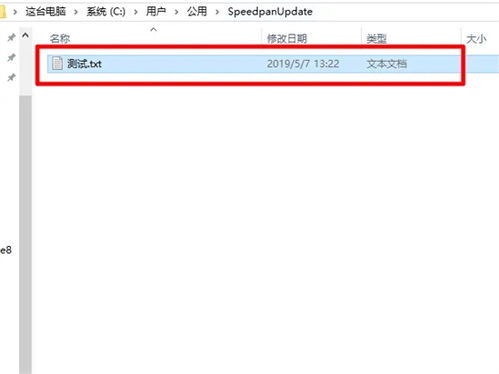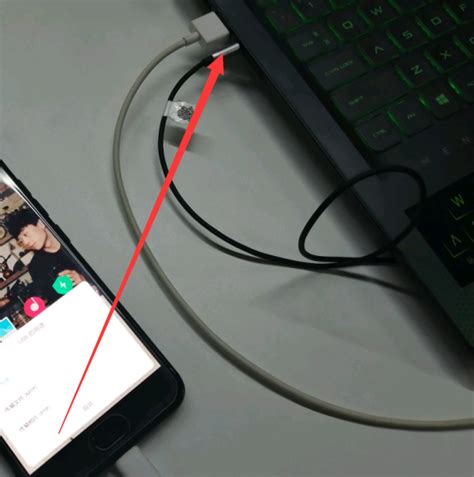三星手机如何与电脑连接?
在现代科技高速发展的时代,智能手机已经成为我们日常生活中不可或缺的一部分。而三星手机,凭借其卓越的性能和丰富的功能,赢得了全球用户的青睐。然而,有时我们可能需要将手机与电脑连接,以便传输文件、备份数据或进行其他操作。那么,三星手机究竟如何连接电脑呢?本文将从多个维度为您详细介绍。

一、准备工作
在连接三星手机与电脑之前,我们需要做一些准备工作,以确保连接过程顺利进行。

1. 检查数据线:确认您手中是否有一根有效的USB-C数据线,因为这是大多数三星手机所使用的接口类型。

2. 安装驱动程序:在某些情况下,您可能需要在电脑上安装驱动程序。此时,您可以访问三星官方网站,下载并安装Samsung SmartSwitch。这个工具不仅可以帮助您完成文件传输,还能自动安装所需的驱动程序,十分方便。
3. 确保手机电量充足:在传输数据时,手机的电量容易骤降。因此,确保电量充足,以避免在关键时刻出现意外。
二、USB连接
USB连接是最常见、最稳定的连接方式之一。以下是具体的步骤:
1. 连接数据线:将USB数据线的一端插入三星手机,另一端插入电脑的USB接口。
2. 解锁手机:连接成功后,解锁手机,为接下来的操作做好准备。
3. 选择连接模式:在手机屏幕上会弹出一个通知,请选择“文件传输”模式。这样,电脑就可以访问手机的文件系统,实现文件的传输和管理。
4. 访问文件:在电脑上打开“此电脑”,您会看到三星手机作为可移动设备出现。双击打开即可浏览和管理手机内的文件。
如果您想使用更快捷的方式,可以选择MTP(媒体传输协议)模式。MTP模式通过USB电缆工作,适用于传输小尺寸媒体文件。连接后,在手机屏幕上选择“传输文件/Android Auto”选项即可。
三、无线连接
无线连接为我们提供了更大的灵活性,无需受到数据线的束缚。以下是几种常见的无线连接方式:
1. 使用Samsung Link to Windows
Samsung Link to Windows是三星官方推出的一款应用程序,允许您将三星设备无缝连接到Windows电脑。以下是连接步骤:
1. 更新电脑:确保您的计算机已更新到最新版本。
2. 添加Microsoft账户:通过“设置”应用程序将您的Microsoft账户添加到三星设备。
3. 安装Link to Windows:在手机上安装Link to Windows应用程序。一些新的三星设备已经预装了这个应用程序。
4. 打开应用程序:在两台设备上打开Link to Windows应用程序。
5. 配对设备:在PC上选择“Android”,勾选“我已经有Windows应用程序的链接”,然后点击“与二维码配对”。然后转到手机,选择“链接您的手机和电脑”>“继续”,并扫描电脑上的二维码。点击“继续”和“允许”授予应用程序所有权限,完成连接。
2. 使用AirDroid
AirDroid是一款功能强大的无线连接工具,支持三星手机与电脑之间的数据传输和远程控制。以下是连接步骤:
1. 安装AirDroid:在三星手机上安装AirDroid应用程序,并在电脑上访问AirDroid网页版。
2. 注册登录:在手机上注册AirDroid账号并登录。
3. 打开功能:进入“我的”>“安全和远程功能”,打开您想要在两台设备上链接的选项。
4. 扫描二维码:点击底部的“传输”选项卡,选择“AirDroid Web”扫描PC上出现的二维码,完成连接。
3. 使用移动热点
您还可以通过移动热点将三星手机作为Wi-Fi热点,使电脑连接到手机的网络,从而实现数据传输和共享。以下是设置步骤:
1. 打开Wi-Fi:在电脑上打开无线网络设置,确保Wi-Fi功能已经打开。
2. 设置热点:在三星手机上打开设置,进入“连接与共享”或“网络与互联网”选项,找到“移动热点与共享”或“个人热点”选项。打开“移动热点”或“个人热点”,并设置热点名称和密码。
3. 连接到热点:在电脑上搜索可用的Wi-Fi网络,找到并连接到刚才设置的热点。连接成功后,电脑和三星手机就可以通过无线网络进行数据传输和共享。
四、蓝牙连接
虽然蓝牙连接的传输速度相对较慢,但它仍然是一种方便的文件传输方式,特别是对于小文件。以下是蓝牙连接的步骤:
1. 打开蓝牙:在电脑上打开蓝牙设置,确保蓝牙功能已经打开。在三星手机上打开设置,进入“蓝牙”选项,并打开蓝牙功能。
2. 配对设备:在电脑的蓝牙设置中搜索可用设备,找到并连接到三星手机。在手机上确认配对请求。
3. 传输文件:一旦配对成功,您可以在电脑上右键点击想要发送的文件,选择“发送到”选项,并选择您的三星手机。同样,您也可以在手机上选择文件并通过蓝牙发送到电脑。
五、使用第三方软件
除了上述方法外,还可以使用一些第三方软件来连接三星手机和电脑。以下是几款常用的软件:
1. iReaShare Android Manager
iReaShare Android Manager是一款适用于Android手机和平板电脑的连接和传输桌面应用程序。它支持无线和有线连接,并允许您在电脑上管理、导出或备份三星手机上的数据。以下是连接步骤:
1. 下载软件:在PC上下载、安装并启动iReaShare Android Manager。
2. 连接设备:使用USB线将三星设备连接到PC,并在手机上激活USB调试。
3. 管理数据:当设备连接后,三星手机中的所有文件都会出现在软件界面上。您可以在PC上导出、导入或备份Samsung文件。此外,您还可以通过Wi-Fi将手机连接到PC。
2. Samsung Smart Switch
Samsung Smart Switch是三星官方推出的一款应用程序,用于连接三星设备与电脑,并支持文件传输、数据备份和恢复等功能。以下是连接步骤:
1. 安装软件:在PC上安装Samsung Smart Switch。
2. 连接设备:启动Smart Switch并通过USB线将三星手机连接到PC。
3. 建立连接:按照屏幕上的说明建立连接。应用程序将识别手机,并允许您授予必要的权限。连接成功后,您可以随时备份和恢复文件。
六、常见问题与解决方案
在连接三星手机与电脑的过程中,可能会遇到一些常见问题。以下是一些常见问题及其解决方案:
1. 手机无法识别:检查USB数据线和接口是否完好,必要时重启手机和电脑。
2. 连接模式选择错误:确保在手机上选择了“文件传输”模式,否则电脑无法访问手机文件。
3. 蓝牙连接不成功:确保两台设备都处于可见状态,并尝试重新配对。
4. 驱动程序未安装:如果电脑没有自动识别并安装驱动程序,可以在三星官网上下载并手动安装。
结语
将三星手机与电脑连接并进行数据传输其实并不复杂。无论是使用USB、Wi-Fi还是蓝牙,只要掌握了这些基本技巧,您就能够轻松管理您的数据,提升生活效率。希望本文能够为您提供帮助,让您在连接三星手机与电脑时更加得心应手。
-
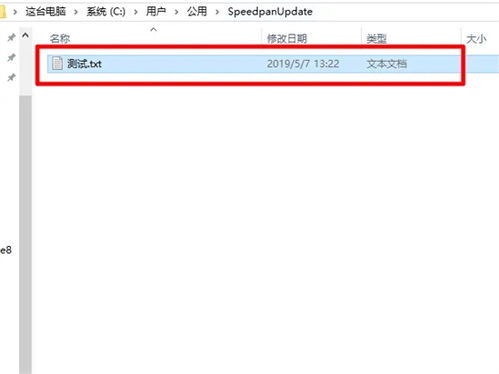 轻松学会:苹果12手机与电脑连接传输数据的步骤资讯攻略12-07
轻松学会:苹果12手机与电脑连接传输数据的步骤资讯攻略12-07 -
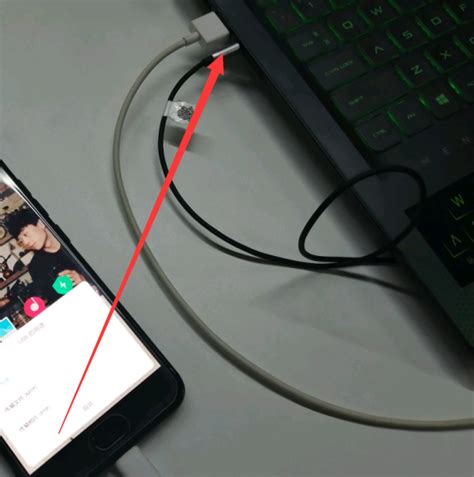 优化电脑连接手机软件:USB调试与驱动安装指南资讯攻略11-25
优化电脑连接手机软件:USB调试与驱动安装指南资讯攻略11-25 -
 手机连接电脑上网的方法与步骤资讯攻略11-12
手机连接电脑上网的方法与步骤资讯攻略11-12 -
 将手机连接至电脑实现上网的方法资讯攻略12-06
将手机连接至电脑实现上网的方法资讯攻略12-06 -
 三星手机与电脑无缝连接,轻松实现文件快速传输资讯攻略11-20
三星手机与电脑无缝连接,轻松实现文件快速传输资讯攻略11-20 -
 苹果4s手机与电脑连接的快捷方法揭秘资讯攻略11-18
苹果4s手机与电脑连接的快捷方法揭秘资讯攻略11-18